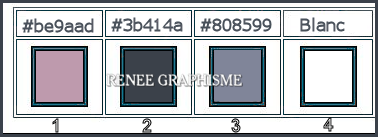|
Wij gaan beginnen

- Eigenschappen van materiaal: zet de voorgrondkleur op #be9aad= 1 en zet de achtergrondkleur op #3b414a=2
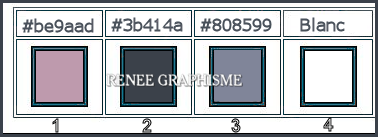
1. Open de achtergrondafbeelding:
–‘’Fond-Gothique-36’’- Laag maken van achtergrondlaag = Raster 1
2. Lagen- Dupliceren
3. Effecten- Insteekfilters –
Unlimited 2.0 –ICNET-Filters - Paper Textures -Recycling
Paper: 53/52
4. Effecten- Randeffecten- Accentueren
5. Effecten- Insteekfilters –Unlimited
2.0 – Graphic Plus- Cross Shadow met de standaardinstellingen
6. Effecten- Insteekfilters –
Unlimited 2.0 –ICNET-Filters -Buttons & Frames-
Rectangular Button met deze instellingen
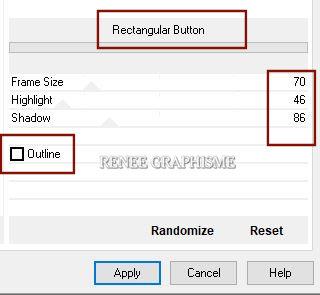
7. Afbeelding- Formaat wijzigen-Verkleinen met 85 %- Géén vink bij formaat van alle lagen wijzigen
8. Effecten- 3 D-effecten- Slagschaduw met deze instellingen: 0/0/65/60 Zwart
- Activeer in het lagenpalet de onderste laag= Raster 1
9. Effecten- Insteekfilters – DBS Flux- Spider Web met deze instellingen
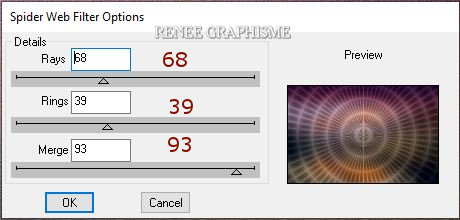
10. Aanpassen- Scherpte- Nog scherper
- Herhaal: Aanpassen- Scherpte-Nog scherper
- Activeer de bovenste laag
11. Selecties-Aangepaste Selecties (S)-Rechthoek met deze instellingen
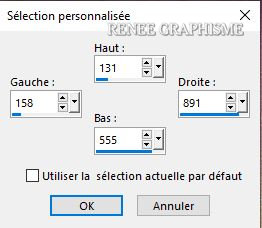
12. Selecties- Laag maken van de selectie
13. Effecten- Insteekfilters– DBS Flux- Radial Transmission met deze instellingen
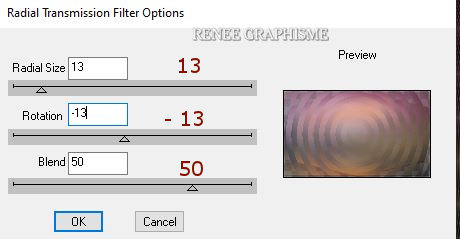
14. Effecten- Randeffecten- Accentueren

15. Effecten-3D effecten- Slagschaduw met dezelfde instellingen
16. Lagen-Eigenschappen-zet de mengmodus op "Vermenigvuldigen"
17. Lagen- Dupliceren
18. Effecten- Insteekfilters – Déformation – Cisaillement met deze instellingen
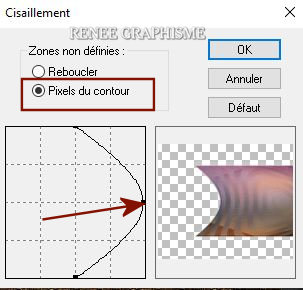
19.
Selecties-Selectie laden/opslaan-selectie laden van af schijf en neem selectie
‘’Gothique-36-1’’
DELETE
 Selecties- Niets selecteren Selecties- Niets selecteren
20. Lagen-Eigenschappen-zet de mengmodus op "Vermenigvuldigen"- Zet de laagdekking op 79%
-
Zo ziet het werk er tot nu toe uit en rechts het lagenpalet
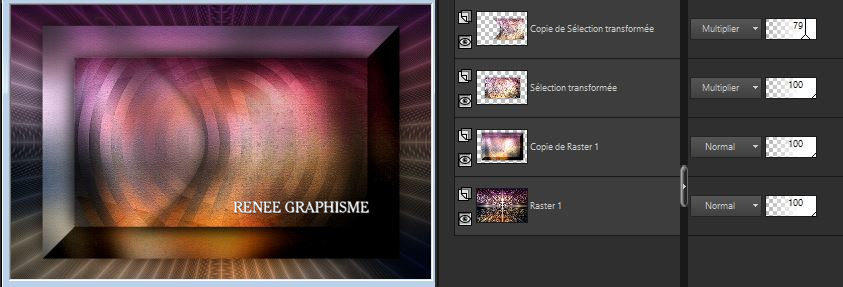
-Eigenschappen voorgrond: zet de voorgrondkleur op #ffffff=4
21. Lagen- Nieuwe rasterlaag
- Gereedschap Penseel en kies penseel ‘’Pinceau-Gothique-36’’
 plaats in de "map penselen" van je psp plaats in de "map penselen" van je psp
Bij problemen
Open je penseelafbeelding jpg >‘’Pinceau-Gothique-36’’ Bestand-Exporteren- Aangepast penseel en geef een naam

22. Stempel met de voorgrondkleur #ffffff
- Plaats naar rechterkant maar blijf in het midden van de afbeelding ( zie grote afbeelding)
- Klik op de M-Toets om te deactiveren
23. Effecten- Randeffecten- Accentueren
24. Open de tube ‘’
Renee_Gothique-36-Image1’’ -Bewerken- Kopiëren- Activeer je werkje- Bewerken-Plakken als nieuwe laag
25. Druk op je letter K (selecteren) met deze instellingen
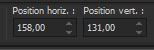 158/
131 158/
131
-Klik op de M-Toets om te deactiveren
- Eigenschappen van materiaal: zet de voorgrondkleur op Wit=4 en zet de achtergrondkleur op #be9aad=1
- Maak een voor/achtergrond lineair verloop met deze instellingen
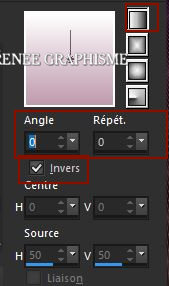
26. Lagen- Nieuwe rasterlaag
27.
Selecties-Selectie laden/opslaan-selectie laden van af schijf en neem selectie
‘’Gothique-36-2’’
28. Gereedschap vlakvulling
 –
vul de selectie met het verloop –
vul de selectie met het verloop
 Selecties-Niets selecteren Selecties-Niets selecteren
29. Effecten – Reflectie- effecten – Roterende spiegel met deze instellingen
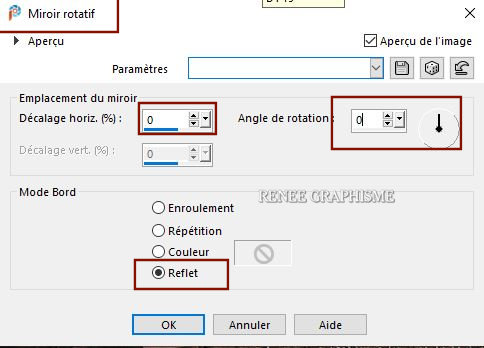
30. Lagen- Dupliceren
31. Effecten –Vervormingseffecten – Golf met deze instellingen
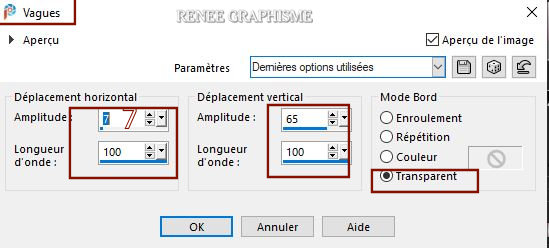
32.Lagen- Samenvoegen-Omlaag samenvoegen
33. Effecten- Insteekfilters –
Unlimited 2.0 – Tramage – Panel Stripesmet deze instellingen: 9/143/70
34. Open de tube ‘’
Renee_Gothique-36-Image2.’’ -Bewerken- Kopiëren- Activeer je werkje- Bewerken-Plakken als nieuwe laag
- Niet meer verplaatsen, staat meteen goed
35.Lagen-Eigenschappen-zet de laagdekking van deze laag op 79%
36. Lagen- Nieuwe rasterlaag
37.
Selecties-Selectie laden/opslaan-selectie laden van af schijf en neem selectie
‘’Gothique-36-3’’
38. Gereedschap vlakvulling -
vul de selectie met de voorgrondkleur WIT -
vul de selectie met de voorgrondkleur WIT
39. Lagen- Nieuwe Maskerlaag-Uit afbeelding en neem masker ’’
chmasks_rectangle’’

- Lagen- samenvoegen- Groep samenvoegen
40.
Effecten- Insteekfilters – Unlimited 2.0 – Tramage - Panel
Stripes..met deze instellingen: 5/ 230/ 70
41. Effecten- Insteekfilters – Mura’s Meister – Perspective Tiling met de standaardinstellingen
 Selecties- Niets selecteren Selecties- Niets selecteren
42.
Selecties-Selectie laden/opslaan-selectie laden van af schijf en neem selectie
‘’Gothique-36-4’’
DELETE 2 keer 
 Selecties- Niets selecteren Selecties- Niets selecteren
43.
Effecten- 3 D-effecten- Slagschaduw met deze instellingen: 2/3/100/10 Zwart
44. Lagen- Nieuwe rasterlaag
45. Selecties-Aangepaste Selecties (S)-Rechthoek met deze instellingen

46. Gereedschap vlakvulling
 –
vul de selectie met de achtergrondkleur #be9aad=1 –
vul de selectie met de achtergrondkleur #be9aad=1
47. Effecten- Textuureffecten- Textuur ( Corel_ 15_033) Bakstenen met deze instellingen
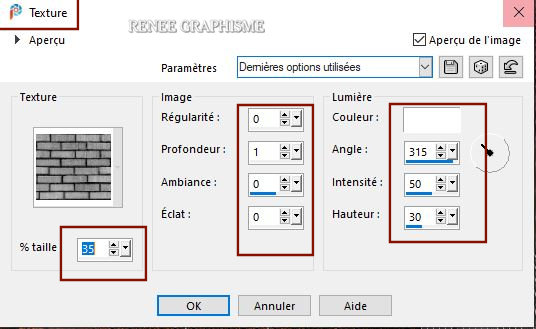
 Selecties- Niets selecteren Selecties- Niets selecteren
48. Effecten-3D effecten- Slagschaduw met deze instellingen: 3 / 3 /100 /10 Zwart
49. Lagen- Dupliceren
50. Effecten – Insteekfilters – Mura’s Meister – Copies met deze instellingen
Opgelet dit filter onthoudt in het geheugen de vorige instellingen die voor de opening van uw Psp werden gebruikt - Om de goede instellingen te krijgen klikt u op "Reset " en zet dan de nieuwe instellingen erin
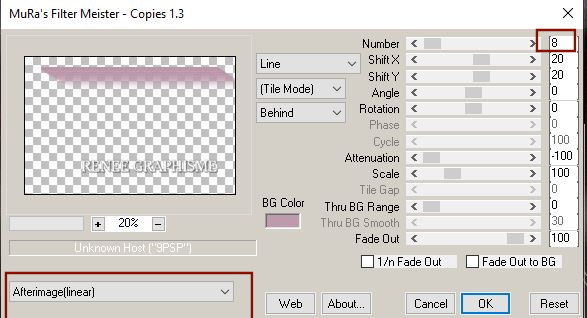
51. Lagen- Schikken- Omlaag verplaatsen
52. Lagen- Eigenschappen-zet de mengmodus op "Verschil"
- Activeer de bovenste laag in het lagenpalet
53. Effecten- Insteekfilters– Alien Skin Eyecandy 5 Nature – Drip –Tab-Settings-User settings en neem de voorinstelling Preset :
Gothique-36-Drip
- Activeer de onderste laag in het lagenpalet=
Raster 1
54.
Selecties-Selectie laden/opslaan-selectie laden van af schijf en neem selectie
‘’Gothique-36-5’’
55. Selecties- Laag maken van de selectie
56. Lagen- Schikken- Vooraan verplaatsen
57. Effecten- Insteekfilters – Vanderlee – Unplugged-X- Interlace met deze instellingen
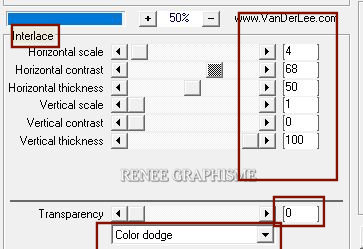
 Selecties- Niets selectern Selecties- Niets selectern
58. Lagen- Eigenschappen-zet de mengmodus op "Vermenigvuldigen"
59. Open de tube tube
‘’ Renee-TUBES-Juin-2021- 3’’
-Afbeelding-Formaat wijziegn-Verkleinen met 80%
- Bewerken- Kopiëren- Activeer je werkje- Bewerken-Plakken als nieuwe laag
- Druk op je letter K (selecteren) met deze instellingen
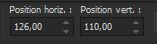 126/110 126/110
60. Lagen- Nieuwe rasterlaag
61. Selecties-Selectie laden/opslaan-selectie laden van af schijf en neem selectie ‘’Gothique-36-6’’
62. Gereedschap vlakvulling
 –
vul de selectie met WIT (klik 2 keer) –
vul de selectie met WIT (klik 2 keer)
 Selecties- niets selecteren Selecties- niets selecteren
63. Open de tube ’’
Renee_Gothique-36-Image3’’ -Bewerken- Kopiëren- Activeer je werkje- Bewerken-Plakken als nieuwe laag
64. Druk op je letter K (selecteren) met deze instellingen
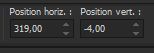 319/
- 4 319/
- 4
Zet de afbeelding even opzij, maar niet sluiten, wij gaan eerste het boek maken
De opbouw van het boek
ALS JE HET BOEK NIET WILT MAKEN STAAT HET IN DE MAP "POUR CONSTRUIRE LE LIVRE VIZROS MAP/ P.S.P.IMAGE
Ga dan verder met punt 69
-Eigenschappen van materiaal-zet de voorgrondkleur op#be9aad= 1 en de achtergrondkleur op #3b414a= 2
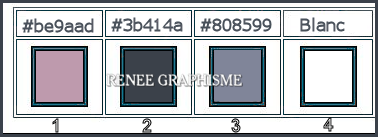
65. Open een nieuwe afbeelding in deze grootte 400 x 400- met de achtergrondkleur=2
66. Effecten-Insteekfilters – Vizros – Book met deze instellingen
Bij problemen met het filter -Het boek zit dus in de map
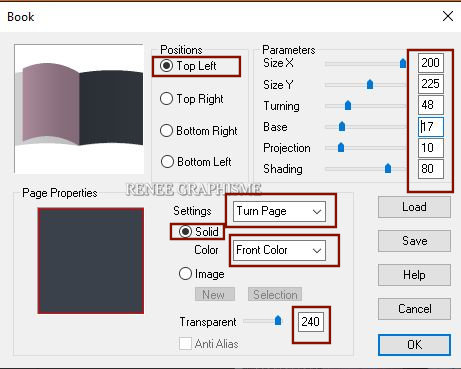
-Laag maken van achtergrondlaag
67. Gereedschap toverstok-klik in het witte deel en –DELETE
 Selecties- Niets selecteren Selecties- Niets selecteren
- Selecties-Alles selecteren-Selecties- Zwevend-Selecties -Niet zwevend
Selecties- Wijzigen- Inkrimpen- met 1 pixel
Selecties- Omkeren
DELETE

 Selecties- Niets selecteren Selecties- Niets selecteren
Voor een mooier resultaat doe het volgende
68. Activeer Penseel "Verzachten" met onderstaande instellingen –ga met je penseel lichtjes over de randen heen
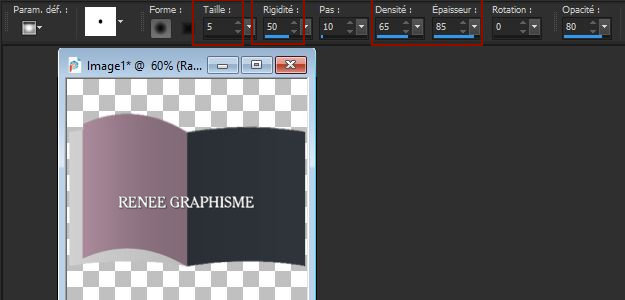
69. Schrijf de 2 teksten nog op het boek-Lettertype "tomato coffee" zit in de map of kies zelf een lettertype
- Plaats de teksten naar eigen keuze
-Open de tube
‘’personnage ‘’ - Plak als nieuwe laag op je boek en plaats
- Lagen- Samenvoegen- Zichtbare lagen samenvoegen
70. Activeer je net gemaakte boek -Bewerken- Kopiëren- Activeer je weggezette werkje- Bewerken-Plakken als nieuwe laag en laat even hoog op je afbeelding staan ( is nodig voor de volgende bewerking)
71. Effecten-Insteekfilters – Andromeda Perspective met deze instelling
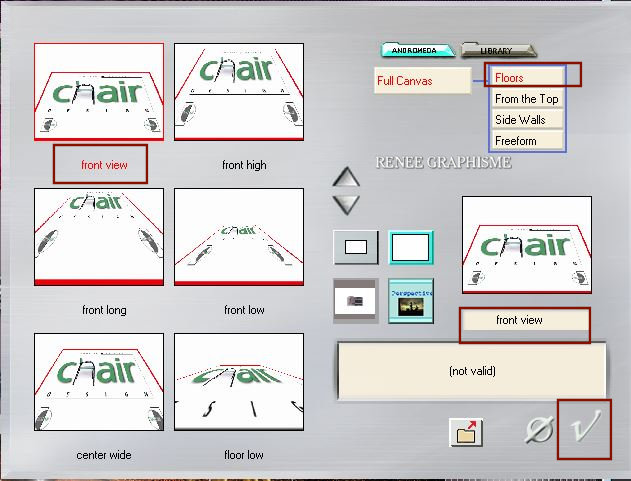
- Plaats nu rechts onder op je werk ( zie grote afbeelding)
72. Effecten- Insteekfilters – Alien Skin Eyecandy 5 Impact- Perspective
Shadow- Preset : Drop shadow Blury
73. Afbeelding- Randen toevoegen met 1 Pixel kleur #3b414a=2
74. Afbeelding- Randen toevoegen met 10 Pixels kleur #ffffff=4
75. Afbeelding- Randen toevoegen met 1 Pixel kleur #808599 =3
76. Selecties- Alles selecteren
77. Afbeelding- Randen toevoegen met 15 Pixels kleur # be9aad= 1
78. Selecties -
Omkeren
79. Effecten – Textuureffecten- Textuur -Bakstenen met dezelfde instellingen
80. Effecten- 3 D effecten- Slagschaduw met dezelfde instellingen
 Selecties- Niets selecteren Selecties- Niets selecteren
81. Afbeelding- Randen toevoegen met 2 Pixel kleur #3b414a=2
82. Afbeelding- Randen toevoegen met 40 Pixels kleur #ffffff=4
83. Afbeelding- Randen toevoegen met 1 Pixel kleur #3b414a=2
84.Afbeelding-Formaat wijzigen-Verkleinen met 1005 Pixels Breedte.
Zet je watermerk er op en sla op als JPG
Ik hoop dat jullie er net zoveel plezier mee hadden als ik met het schrijven van deze les
Renée
Deze les is door Renée geschreven op 03/05/2021
Opgezet en uitgegeven
in 2021
*
Elke gelijkenis met een andere bestaande les berust op puur toeval *
* Vergeet onze vertalers/tubers/testers niet te bedanken die achter de schermen werken.
Bedankt .
|
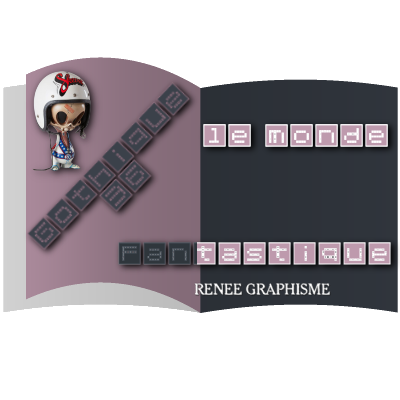

 Vertalingen
Vertalingen